我們知道Windows防火牆有助於提高計算機的安全性,可以在一定程度上阻止木馬病毒入侵,不過Windows自帶的防火牆往往比較雞肋,實際作用不大,因此我們通常會在電腦中安裝一些殺毒軟件。由於我們安裝的殺毒軟件本身帶有防火牆功能,而且防護能力比Windows自帶的要出色,為了提高系統系統,我們通常會關閉Windows防火牆。不過近期有不少網友問小編Windows防火牆怎麼關,針對這個問題,筆者以Windows7系統為例,教您如何關閉Windows防火牆。
一、首先“開始”裡邊找到並打開“控制面板”;
二、進入WIN7控制面板後,我們在右上角的查看方式的“類別”裡選擇大圖標顯示,如下圖所示:
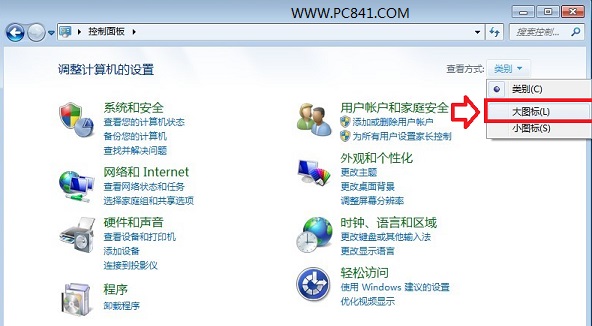
三、之後我們即可找到“Windows防火牆”設置入口,我們點擊進入即可,如下圖所示:
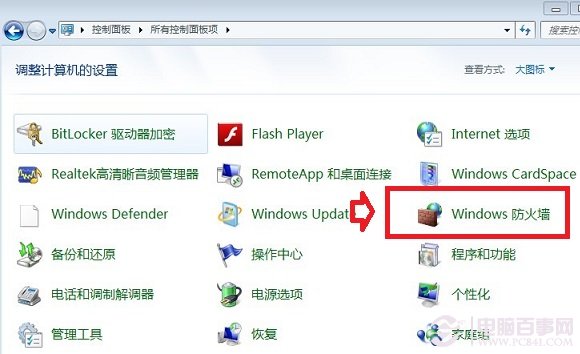
四、進入Windows防火牆設置界面之後,我們選擇“打開或者關閉Windows防火牆”,如下圖所示:
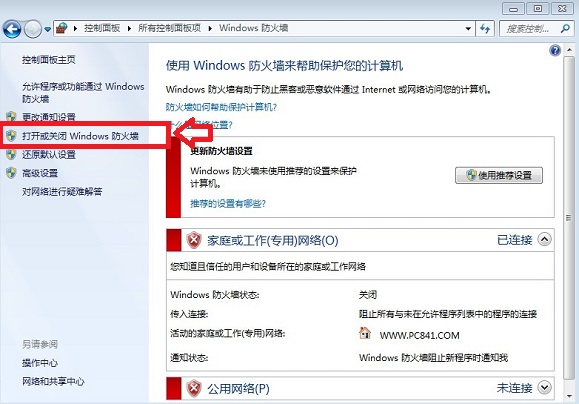
五、最後我們即可在裡面選擇關閉Windows防火牆了,共兩個選項,都關閉,然後點擊底部的“確定”即可,如下圖標志的1、2、3所示:
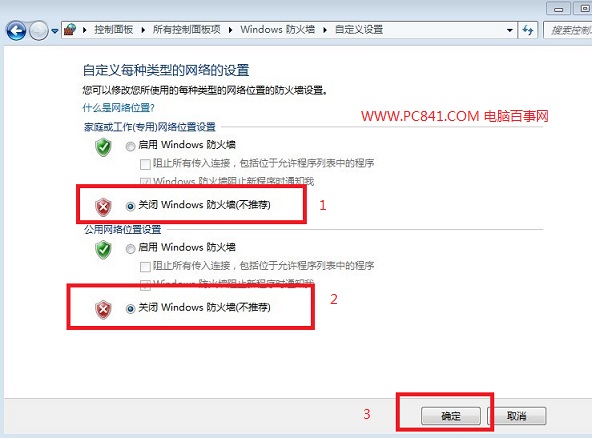
至此我們就成功的關閉的Windows電腦自帶的防火牆了,通常我們安裝了一些安全軟件,如新毒霸、360安全衛生等等內部都帶有不錯的防火牆,Windows自帶的完全可以關閉。
擴展閱讀:怎麼關閉WIN8防火牆 WIN8防火牆關閉方法。